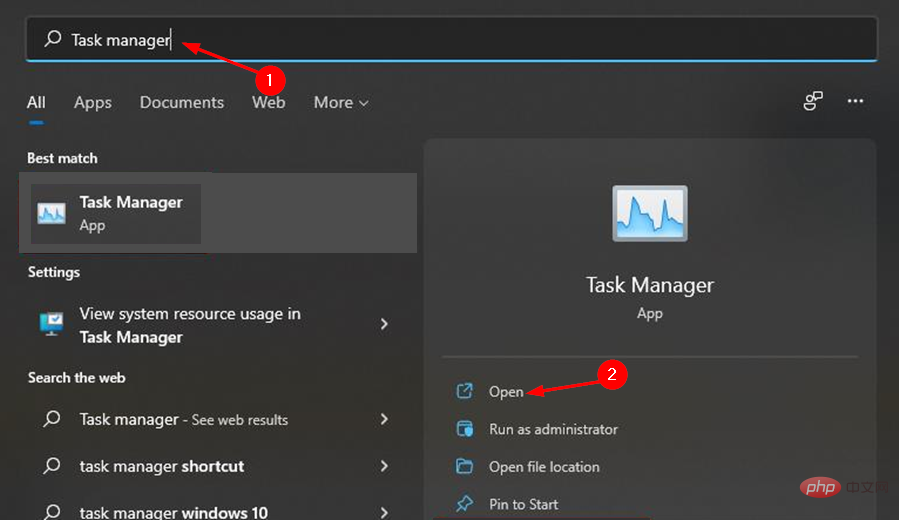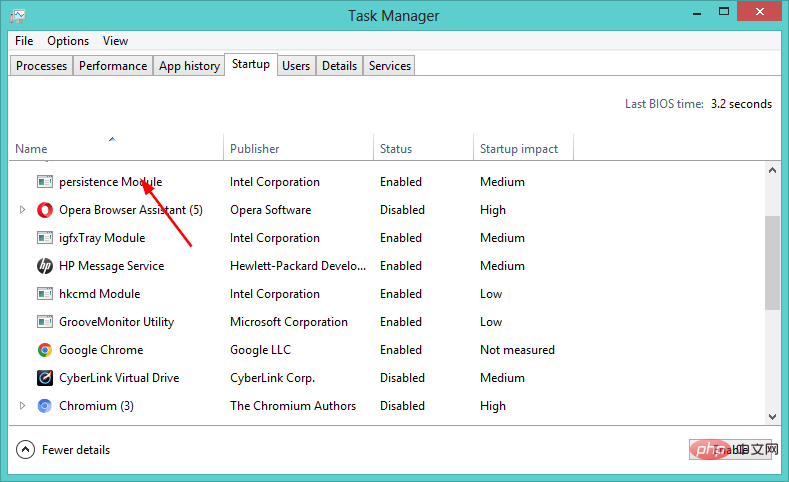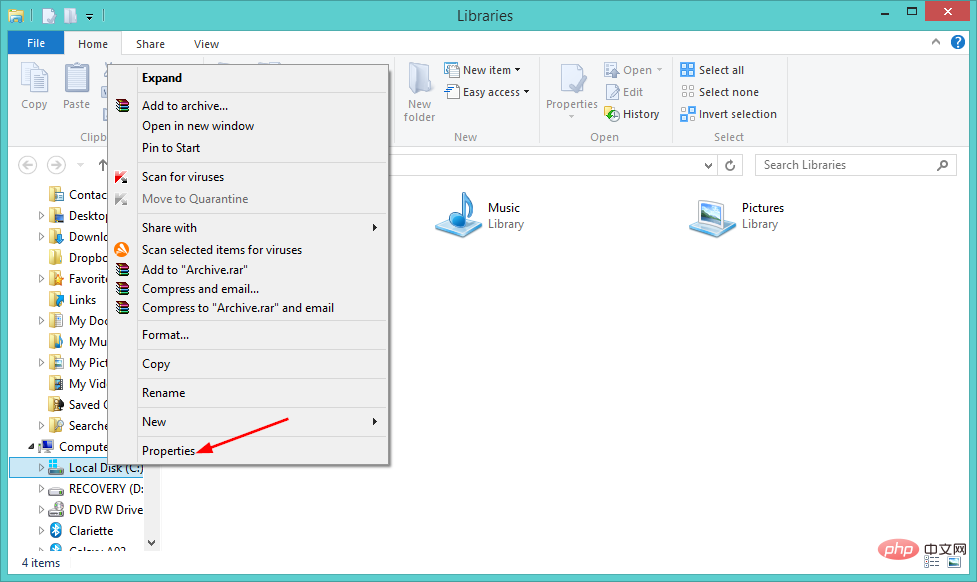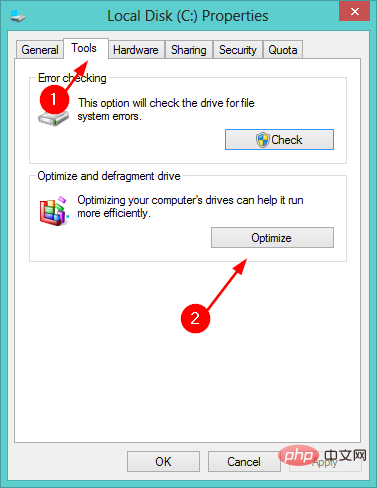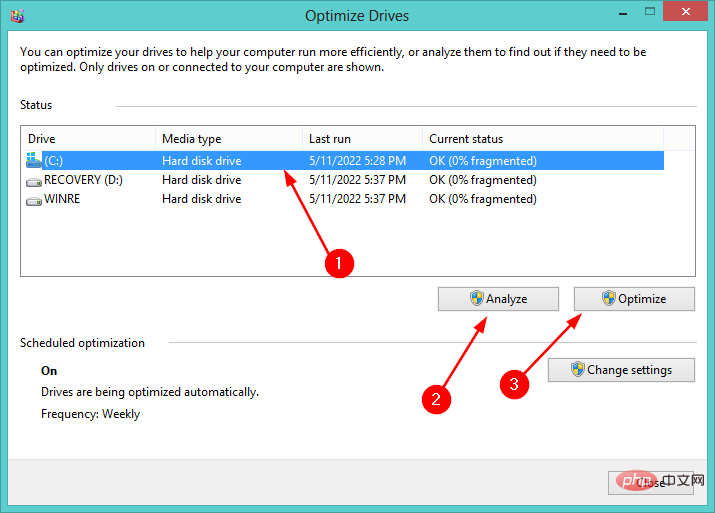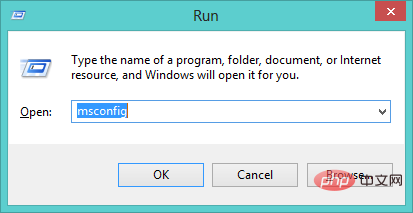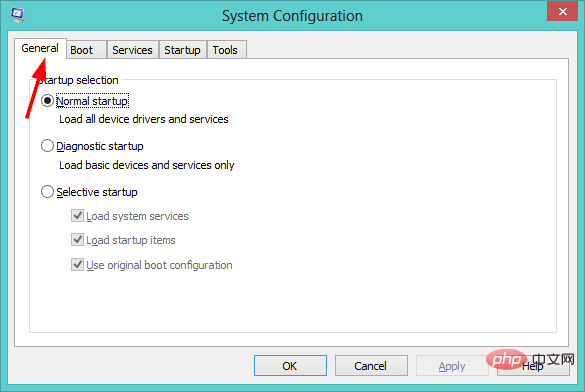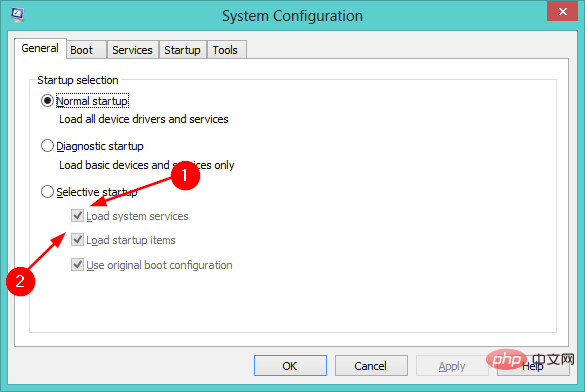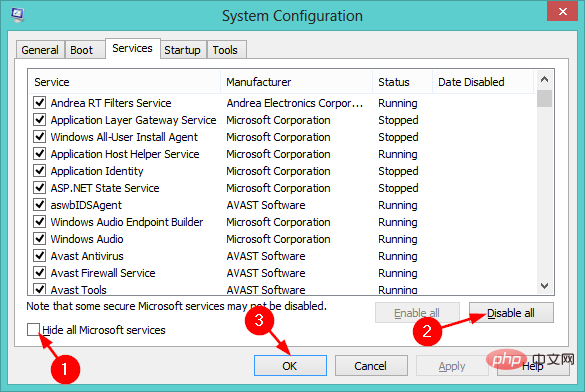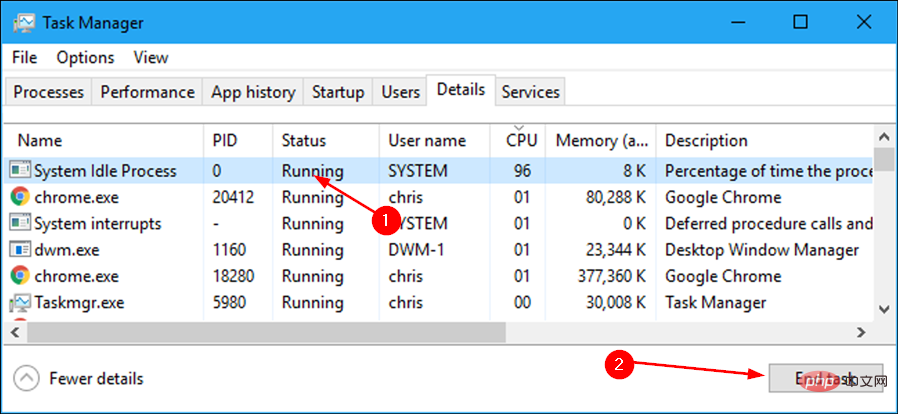3 Cara untuk Memperbaiki Proses Terbiar Sistem CPU Tinggi dalam Windows 11
Proses System Idle membantu menjadikan komputer anda lebih cekap dan responsif dengan membebaskan sumber yang digunakan oleh program dan proses lain.
Walau bagaimanapun, anda mungkin perasan bahawa kadangkala, proses melahu sistem mempunyai penggunaan CPU komputer yang tinggi. Proses Terbiar Sistem CPU tinggi mungkin menggunakan banyak sumber sistem dan bukannya membantu sistem anda berjalan pada kemuncaknya. Ini boleh menjadi masalah bagi pemain dengan perkakasan terhad.
Masalah ini juga berlaku apabila PC anda berjalan untuk masa yang lama, atau apabila anda menggunakan berbilang program pada masa yang sama dan penggunaan CPU tiba-tiba meningkat kepada 100%. Nasib baik, anda boleh membetulkan isu CPU tinggi dalam Windows 11 dengan mudah.
Mengapa penggunaan CPU saya begitu tinggi dalam Windows 11?
Penggunaan CPU komputer anda ialah ukuran jumlah CPU yang digunakan pada bila-bila masa. Tahap yang tinggi boleh menyebabkan ketinggalan atau kemerosotan prestasi kerana ia memonopoli sumber pemproses.
Beberapa sebab yang paling biasa:
- Program berjalan di latar belakang - Jika anda mempunyai terlalu banyak program berjalan pada masa yang sama, sebahagian daripadanya akan Dipaksa ke latar belakang, bermakna mereka tidak melakukan apa-apa secara aktif - tetapi mereka masih mengambil ingatan berharga.
- Virus dan Perisian Hasad – Jika komputer anda dijangkiti virus atau perisian hasad, ia boleh menyebabkan pelbagai masalah. Anda akan perasan bahawa komputer anda perlahan dan program mengambil masa yang lebih lama untuk dimuatkan daripada yang sepatutnya.
- Aktiviti Cakera Berlebihan – Dengan banyak aktiviti cakera, komputer anda akan sentiasa membaca dan menulis data ke cakera keras, yang boleh mengambil banyak masa CPU.
- Fail Rosak atau Rosak- Jika anda telah merosakkan atau merosakkan fail pada komputer anda, maka ia mungkin menggunakan kuasa pemprosesan yang tidak diperlukan. Anda boleh mengimbas fail ini dan memadamkannya daripada komputer anda.
- Pemacu Perkakasan Buruk – Jika anda telah memasang perkakasan baharu baru-baru ini, pemacu untuk perkakasan itu mungkin tidak berfungsi dengan betul. Untuk menyelesaikan isu ini, cuba nyahpasang dan pasang semula.
Jika anda melihat penggunaan CPU yang tinggi, adalah idea yang baik untuk melancarkan proses Idle Sistem untuk melihat cara semua kuasa pemprosesan digunakan supaya anda boleh menentukan sama ada ia perlu ditangani.
Jadi, adakah proses melahu sistem penting? Ia memantau penggunaan CPU dan memori pada PC anda dan memulakan proses lain apabila perlu untuk membantu meningkatkan prestasi.
Dalam kebanyakan kes, proses melahu sistem tidak perlu terus berjalan kerana ia hanya mengambil sedikit memori dan jarang menggunakan sebarang masa CPU. Walau bagaimanapun, melumpuhkan tugas ini boleh menyebabkan masalah dengan prestasi keseluruhan PC anda dan kestabilannya.
Anda juga mungkin tertanya-tanya; mengapa CPU saya tinggi apabila melahu? CPU tinggi semasa melahu menunjukkan bahawa proses melahu sistem memakan terlalu banyak CPU.
Ia juga mungkin masalah perkakasan. Anda harus menyemak untuk melihat sama ada mana-mana peminat anda berputar lebih laju daripada biasa, atau jika heatsink dan kipas pada pemproses anda terasa hangat atau panas apabila disentuh.
Bagaimana untuk membetulkan CPU tinggi System Idle?
1. Lumpuhkan aplikasi dan program permulaan
- Klik kekunci Windows, masukkan Task Manager dalam bar carian, dan kemudian klik Klik untuk membuka.

- Klik untuk melancarkan tab dan lumpuhkan atur cara yang tidak diperlukan daripada senarai.

Sebagai alternatif, anda boleh memilih untuk menyahpasang apl yang anda tidak perlu lagi mengosongkan ruang dan menghalangnya daripada menggunakan terlalu banyak CPU.
2. Lakukan pemecahan cakera
- dan serentak tekan kekunci Windows+E untuk membuka File Explorer.
- Klik kanan pemacu di mana Windows 11 dipasang (dalam kes ini, Drive C) dan pilih Properties.

- Pilih tab Alat dan klik Optimumkan di bawah Optimumkan dan Defragment Drives.

- Dalam tetingkap baharu, pilih Drive C sekali lagi dan klik Analyze dan kemudian Optimize.

3 Lakukan but bersih
- Tekan kekunci Windows+R serentak untuk membuka larian perintah.
- Masukkan msconfigEnter dalam kotak dialog dan klik.

-
Pilih tab Umum dalam tetingkap konfigurasi sistem yang terbuka.

- Tandai kotak Muatkan perkhidmatan sistem dan nyahtanda kotak Muatkan item permulaan di bawah Permulaan terpilih.

- Klik tab "Perkhidmatan", tandai kotak "Sembunyikan semua perkhidmatan Microsoft", klik "Lumpuhkan semua" dan klik OK ” untuk menyimpan perubahan.

Bagaimana untuk melumpuhkan proses melahu sistem dalam Windows 11?
Jika anda merasakan proses melahu sistem memperlahankan PC anda, anda boleh melumpuhkannya. Untuk melakukan ini, ikuti langkah berikut:
- Tekan kekunci Windows, taip Pengurus Tugas dalam bar carian dan klik untuk membuka .

- Klik tab Butiran, cari Proses Melahu Sistem dan klik Tamatkan tugas.

Jika anda menghadapi masalah ini, kami harap tutorial ini akan membantu anda. Ingat untuk merujuk artikel pembetulan kami apabila anda mempunyai pengurus tugas kosong CPU tinggi.
Jika CPU anda berada di peringkat akhir dan usang, kami juga mempunyai senarai luas CPU terbaik untuk Windows 11 yang boleh anda pilih jika anda berada di pasaran untuk naik taraf.
Atas ialah kandungan terperinci 3 Cara untuk Memperbaiki Proses Terbiar Sistem CPU Tinggi dalam Windows 11. Untuk maklumat lanjut, sila ikut artikel berkaitan lain di laman web China PHP!

Alat AI Hot

Undresser.AI Undress
Apl berkuasa AI untuk mencipta foto bogel yang realistik

AI Clothes Remover
Alat AI dalam talian untuk mengeluarkan pakaian daripada foto.

Undress AI Tool
Gambar buka pakaian secara percuma

Clothoff.io
Penyingkiran pakaian AI

AI Hentai Generator
Menjana ai hentai secara percuma.

Artikel Panas

Alat panas

Notepad++7.3.1
Editor kod yang mudah digunakan dan percuma

SublimeText3 versi Cina
Versi Cina, sangat mudah digunakan

Hantar Studio 13.0.1
Persekitaran pembangunan bersepadu PHP yang berkuasa

Dreamweaver CS6
Alat pembangunan web visual

SublimeText3 versi Mac
Perisian penyuntingan kod peringkat Tuhan (SublimeText3)

Topik panas
 1377
1377
 52
52
 Bagaimana cara menukar XML ke PDF di telefon anda?
Apr 02, 2025 pm 10:18 PM
Bagaimana cara menukar XML ke PDF di telefon anda?
Apr 02, 2025 pm 10:18 PM
Ia tidak mudah untuk menukar XML ke PDF secara langsung pada telefon anda, tetapi ia boleh dicapai dengan bantuan perkhidmatan awan. Adalah disyorkan untuk menggunakan aplikasi mudah alih ringan untuk memuat naik fail XML dan menerima PDF yang dihasilkan, dan menukarnya dengan API awan. API awan menggunakan perkhidmatan pengkomputeran tanpa pelayan, dan memilih platform yang betul adalah penting. Kerumitan, pengendalian kesilapan, keselamatan, dan strategi pengoptimuman perlu dipertimbangkan ketika mengendalikan penjanaan XML dan penjanaan PDF. Seluruh proses memerlukan aplikasi front-end dan API back-end untuk bekerjasama, dan ia memerlukan pemahaman tentang pelbagai teknologi.
 Bagaimana untuk melompat dari plug-in Word ke pelayar untuk kebenaran masuk?
Apr 01, 2025 pm 08:27 PM
Bagaimana untuk melompat dari plug-in Word ke pelayar untuk kebenaran masuk?
Apr 01, 2025 pm 08:27 PM
Bagaimana untuk mencapai kebenaran log masuk dari dalam permohonan ke luar permohonan? Dalam sesetengah aplikasi, kita sering menghadapi keperluan untuk melompat dari satu aplikasi ke yang lain ...
 Apakah sebab mengapa PS terus menunjukkan pemuatan?
Apr 06, 2025 pm 06:39 PM
Apakah sebab mengapa PS terus menunjukkan pemuatan?
Apr 06, 2025 pm 06:39 PM
PS "Memuatkan" Masalah disebabkan oleh akses sumber atau masalah pemprosesan: Kelajuan bacaan cakera keras adalah perlahan atau buruk: Gunakan CrystaldiskInfo untuk memeriksa kesihatan cakera keras dan menggantikan cakera keras yang bermasalah. Memori yang tidak mencukupi: Meningkatkan memori untuk memenuhi keperluan PS untuk imej resolusi tinggi dan pemprosesan lapisan kompleks. Pemandu kad grafik sudah lapuk atau rosak: Kemas kini pemandu untuk mengoptimumkan komunikasi antara PS dan kad grafik. Laluan fail terlalu panjang atau nama fail mempunyai aksara khas: Gunakan laluan pendek dan elakkan aksara khas. Masalah PS sendiri: Pasang semula atau membaiki pemasang PS.
 XML Format Online
Apr 02, 2025 pm 10:06 PM
XML Format Online
Apr 02, 2025 pm 10:06 PM
Alat Format Online XML secara automatik menganjurkan kod XML yang kemas ke dalam format yang mudah dibaca dan mengekalkan. Dengan menghuraikan pokok sintaks XML dan memohon peraturan pemformatan, alat ini mengoptimumkan struktur kod, meningkatkan kecekapan dan kecekapan kerja berpasukannya.
 Adakah pengeluaran halaman H5 memerlukan penyelenggaraan berterusan?
Apr 05, 2025 pm 11:27 PM
Adakah pengeluaran halaman H5 memerlukan penyelenggaraan berterusan?
Apr 05, 2025 pm 11:27 PM
Halaman H5 perlu dikekalkan secara berterusan, kerana faktor -faktor seperti kelemahan kod, keserasian pelayar, pengoptimuman prestasi, kemas kini keselamatan dan peningkatan pengalaman pengguna. Kaedah penyelenggaraan yang berkesan termasuk mewujudkan sistem ujian lengkap, menggunakan alat kawalan versi, kerap memantau prestasi halaman, mengumpul maklum balas pengguna dan merumuskan pelan penyelenggaraan.
 Bagaimana untuk mempercepatkan kelajuan pemuatan PS?
Apr 06, 2025 pm 06:27 PM
Bagaimana untuk mempercepatkan kelajuan pemuatan PS?
Apr 06, 2025 pm 06:27 PM
Menyelesaikan masalah Permulaan Photoshop Perlahan memerlukan pendekatan berbilang arah, termasuk: menaik taraf perkakasan (memori, pemacu keadaan pepejal, CPU); menyahpasang pemalam yang sudah lapuk atau tidak serasi; membersihkan sampah sistem dan program latar belakang yang berlebihan dengan kerap; menutup program yang tidak relevan dengan berhati -hati; Mengelakkan membuka sejumlah besar fail semasa permulaan.
 Bagaimana cara menukar XML ke PDF pada telefon Android?
Apr 02, 2025 pm 09:51 PM
Bagaimana cara menukar XML ke PDF pada telefon Android?
Apr 02, 2025 pm 09:51 PM
Menukar XML ke PDF secara langsung pada telefon Android tidak dapat dicapai melalui ciri-ciri terbina dalam. Anda perlu menyelamatkan negara melalui langkah -langkah berikut: Tukar data XML ke format yang diiktiraf oleh penjana PDF (seperti teks atau HTML); Tukar HTML ke PDF menggunakan perpustakaan generasi HTML seperti Flying Saucer.
 Bagaimana untuk melaksanakan lompat silang permohonan untuk kebenaran log masuk plug-in kata?
Apr 01, 2025 pm 11:27 PM
Bagaimana untuk melaksanakan lompat silang permohonan untuk kebenaran log masuk plug-in kata?
Apr 01, 2025 pm 11:27 PM
Bagaimana untuk melaksanakan lompat silang permohonan untuk kebenaran log masuk plug-in kata? Apabila menggunakan plugin perkataan tertentu, kami sering menemui senario ini: klik pada log masuk dalam plugin ...